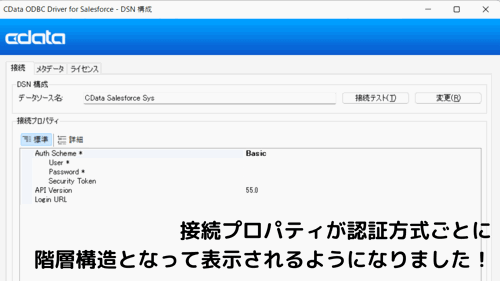
こんにちは、プロダクトチームの宮本です。
これまでドライバーの接続情報を設定する際、どの認証方式のときはどの項目を使用するべきかが
ヘルプドキュメントを参照するしかなく、インストール後の最初の1歩目でつまづきやすいポイントがありました。
例えばSalesforce の場合、セキュリティトークンを使用したBasic 認証とOAuth2.0 認証がありますが、V21のドライバーではこのようにすべての項目が表示されてしまっている状況でしたので、直感的には入力することが難しく、接続テストでつまづいてしまうケースが多々ありました。
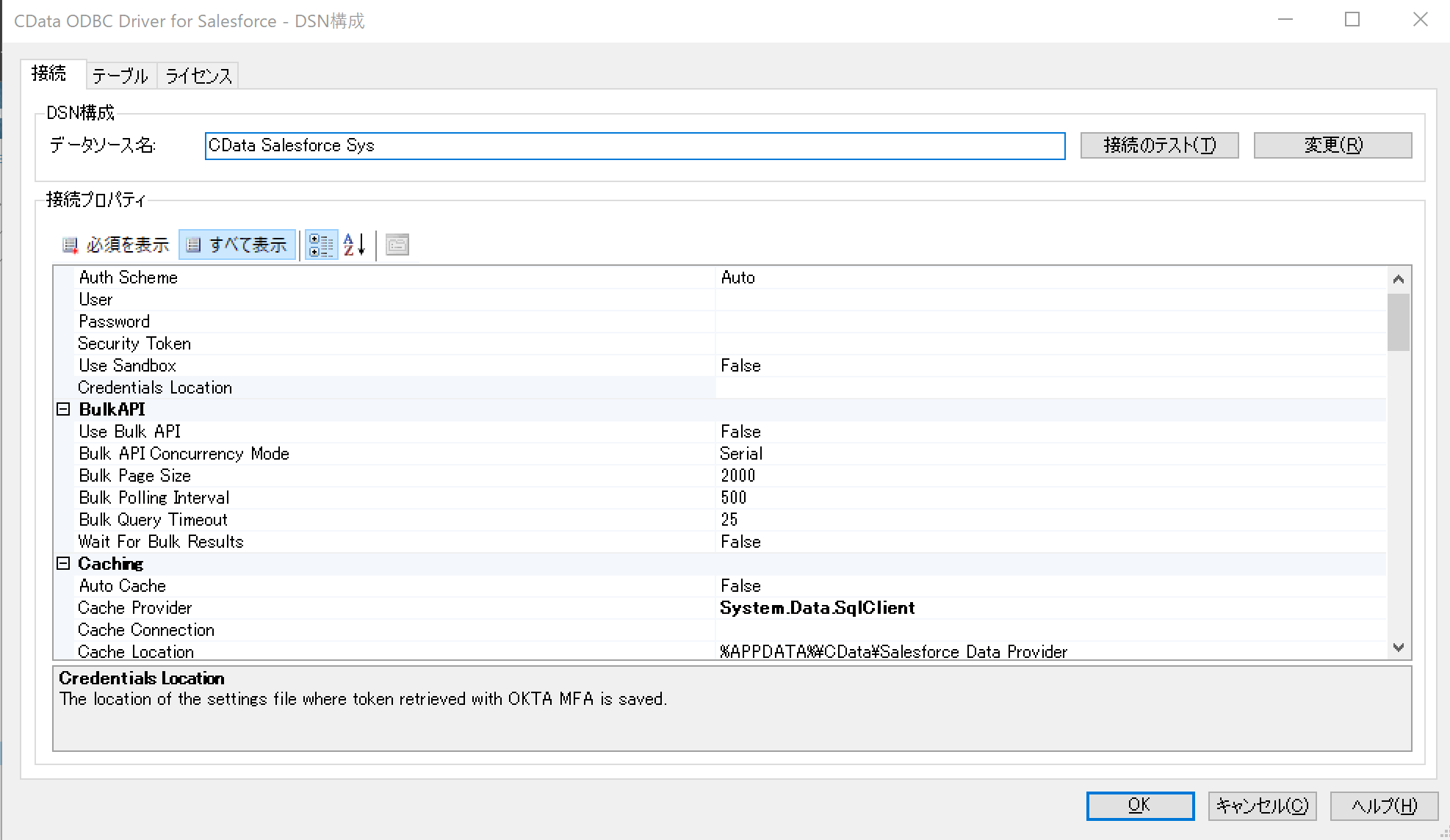
こういった最初の1歩目のつまづきポイントを解消すべく、V22 では認証方式によってプロパティが階層化されて表示されるようになり、直感的に入力すべきプロパティがわかるようになりました。
セキュリティトークンを使用したBasic 認証の場合
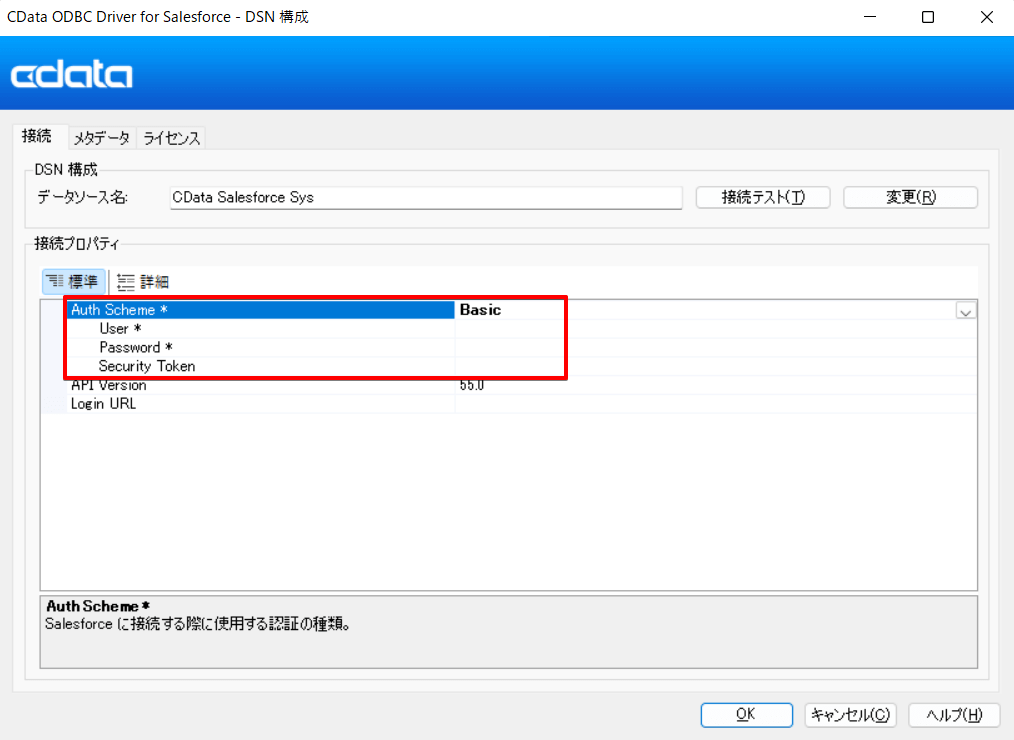
OAuth 認証の場合
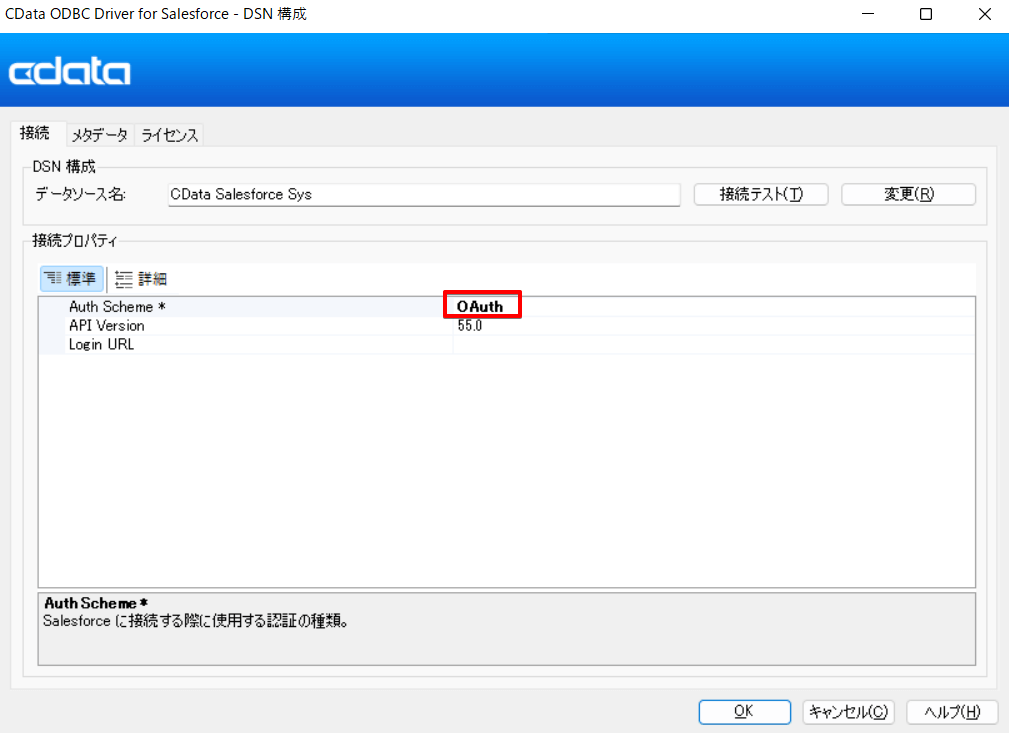
他にはBigQuery でも同じようにOAuth 認証では?サービスアカウントでは?というように、認証方式によって使用するプロパティが違いますが、これらのプロパティ階層化についてはドライバー全体で対応していますので、Salesforce と同じように初めて利用する方でもわかりやすくなっています。
また、同じような話はCSV やExcel ドライバーでもいえるところですが、こちらも同じようにクラウドストレージやファイルサーバーなどの接続先によって使用するプロパティが階層構造でわかりやすく表示されるようになっています。詳しくはこちらの記事をご参照下さい。
Box、Google Drive、S3 などのクラウドストレージのCSV、Excel ファイルへの接続プロパティが階層構造で使いやすく - CData Software Blog
今回ご紹介した機能はV22のドライバーからの対応となり、以下リンクよりダウンロードが可能です。
CData Software Japan - ODBC Drivers
30日間の無償トライアルが可能ですので、気になるドライバーがありましたらぜひこちらからダウンロードしてみてください。
関連コンテンツ





